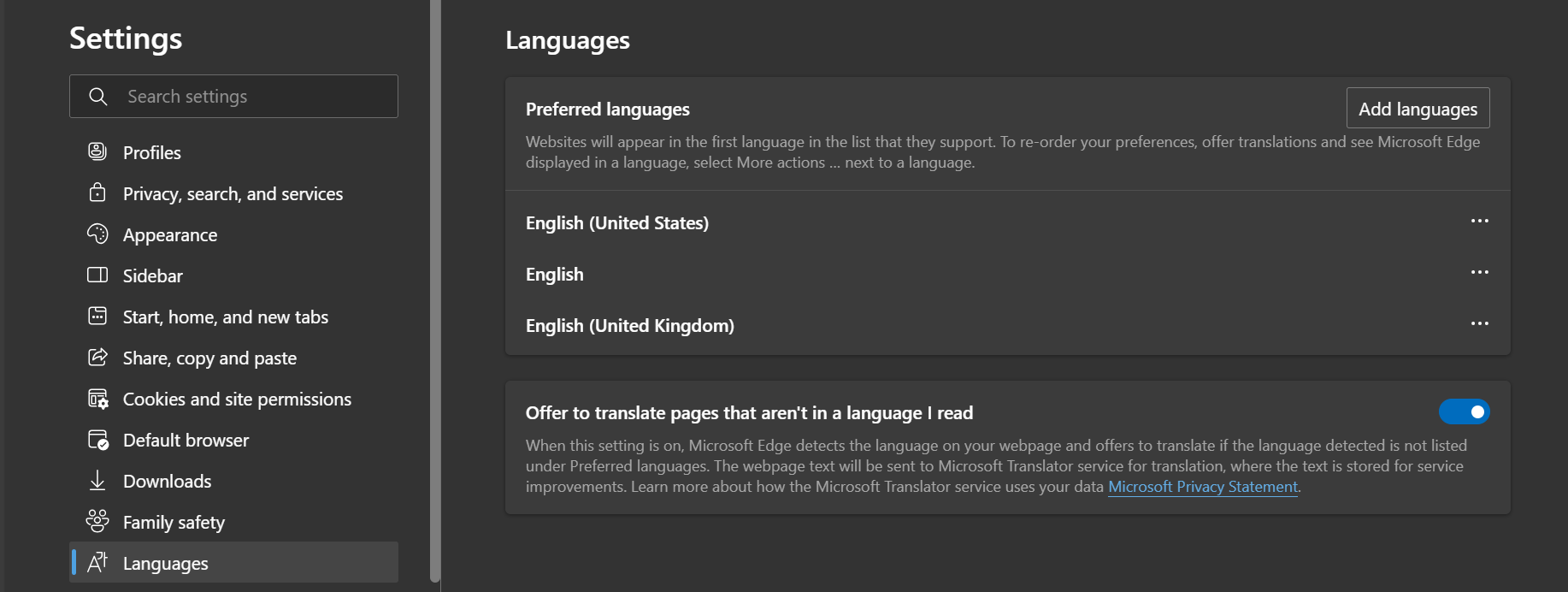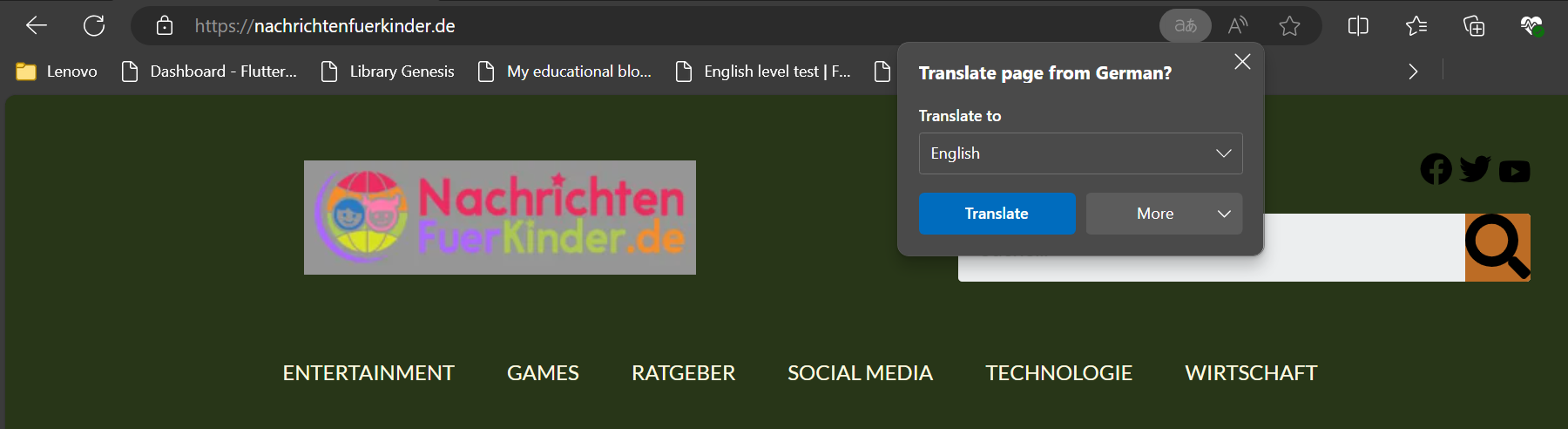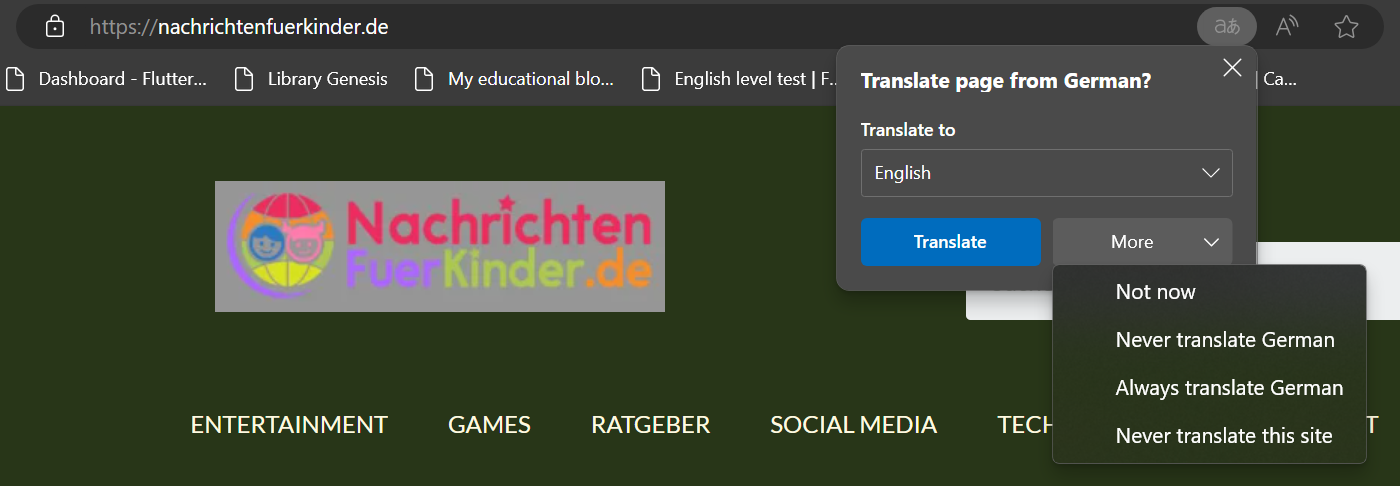.
Links rápidos
-
Como traduzir sites no Microsoft Edge em um desktop
-
Como traduzir sites no Microsoft Edge no celular
Principais conclusões
- O Microsoft Edge, tanto para usuários de desktop quanto de dispositivos móveis, permite a tradução fácil e automática de sites em idiomas estrangeiros.
- No desktop, você pode habilitar a tradução automática ou usar um botão de tradução, enquanto usuários de dispositivos móveis recebem prompts de tradução automática.
- Ambas as versões suportam vários idiomas e oferecem preferências de tradução personalizáveis para sites ou idiomas específicos.
Enquanto você navega na internet, você encontrará receitas, posts de blog e todo tipo de coisa interessante em línguas estrangeiras. Se você é um usuário do Microsoft Edge, você está com sorte porque você pode facilmente traduzir sites inteiros para diferentes línguas, não importa o dispositivo que você esteja usando.
Aqui está tudo o que você precisa saber sobre como traduzir páginas da web com o Microsoft Edge.
Como traduzir sites no Microsoft Edge em um desktop
Graças ao seu mecanismo de tradução integrado, você pode traduzir sites do Microsoft Edge no seu desktop de forma fácil e automática.
Você só precisa garantir que seu navegador Edge esteja atualizado e que você tenha ativado a configuração de tradução necessária. Nós cobrimos como atualizar seu navegador Microsoft Edge, e você encontrará o Ofereça-se para traduzir páginas que não estejam em um idioma que eu leia configuração sob Idiomas no Configurações página.
Depois de fazer o acima, você pode traduzir facilmente sites em idiomas estrangeiros ao usar o Edge no seu PC de mesa.
- Visite o site estrangeiro que você quer traduzir. Para esta demonstração, traduzirei o conteúdo de um site alemão para o inglês.
- O Microsoft Edge detectará que o idioma da página da Web não é um dos seus idiomas preferidos e se oferecerá para traduzi-lo para o idioma padrão do seu navegador ou PC, que provavelmente será o inglês.
- Clique Traduzir.
Se, por algum motivo, você não receber o prompt, basta clicar no botão Tradução (aquele com dois caracteres de idiomas diferentes) que aparece antes dos ícones Ler em voz alta e Favoritos. Você receberá o prompt oferecendo a tradução da página.
Observe que o Microsoft Edge não oferece a tradução de sites que estejam em um dos seus idiomas preferidos.
Você também pode gerenciar como a tradução funciona no seu desktop ajustando algumas configurações-chave no Microsoft Edge. Por exemplo, você pode configurar o Microsoft Edge para sempre ou nunca traduzir um site específico para um idioma específico para todas as suas visitas, nunca traduzir um site ou idioma específico, etc.
Para fazer isso, clique Mais quando você receber o prompt de tradução, você encontrará mais opções de tradução.
Você pode traduzir mais de 100 idiomas diferentes de forma automática e integrada no Microsoft Edge.
Como traduzir sites no Microsoft Edge no celular
Se você usa o aplicativo móvel Microsoft Edge, também pode aproveitar o recurso de tradução do Edge.
Semelhante à tradução de sites no seu PC, você também precisa garantir que seu aplicativo móvel Edge esteja atualizado e que o Microsoft Translator esteja ligado. Aprenda como atualizar seu aplicativo móvel Microsoft Edge se ele não estiver atualizado e, em seguida, navegue até Configurações > Em geral > Tradutor Microsoft. Ative o Microsoft Translator se ele não estiver ativado, embora ele geralmente esteja ativado por padrão.
Para traduzir um site em idioma estrangeiro no seu aplicativo móvel Edge:
- Acesse o site em língua estrangeira que você deseja traduzir.
- Você receberá automaticamente um prompt de tradução no topo da tela. Você pode alterar o idioma para o qual deseja que a página seja traduzida tocando nas opções de idioma.
- Se você estiver de acordo com as opções de idioma, toque em Traduzir.
- Você também pode tocar Mostrar original para retornar ao idioma original da página da web. O prompt de tradução permanecerá no topo da sua página durante toda a sua sessão de navegação, a menos que você toque no X ícone.
Assim como você pode configurar especificações de tradução para sites ou idiomas específicos no Microsoft Edge em seu PC, você também pode fazer o mesmo em seu aplicativo móvel. Tocar nas opções de idioma exibidas na parte superior da página o levará para Tradução de páginaonde você pode selecionar suas preferências de tradução.
O aplicativo móvel Microsoft Edge oferece suporte a mais de 70 idiomas diferentes, do africâner ao galês.
Embora o tradutor do Microsoft Edge faça um trabalho decente de tradução de sites, como todos os modelos de machine learning, ele também tem suas limitações. Portanto, se você estiver trabalhando em um artigo acadêmico, por exemplo, você pode querer verificar suas traduções com um falante nativo real.
.